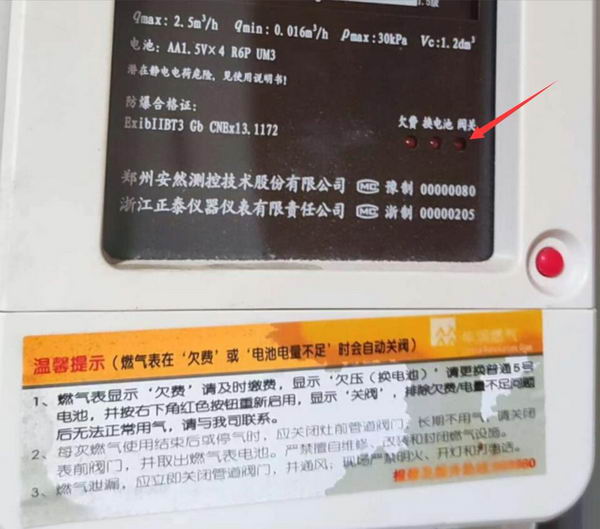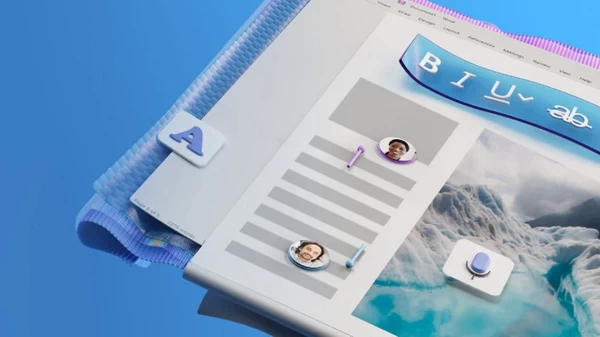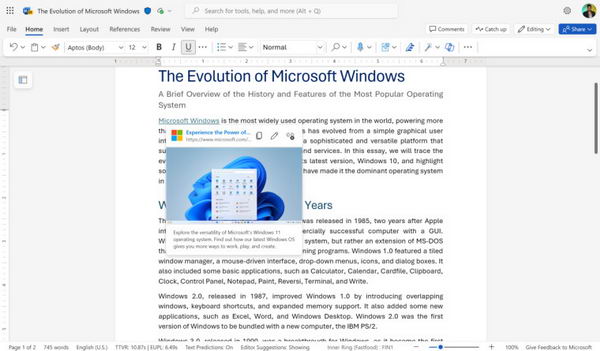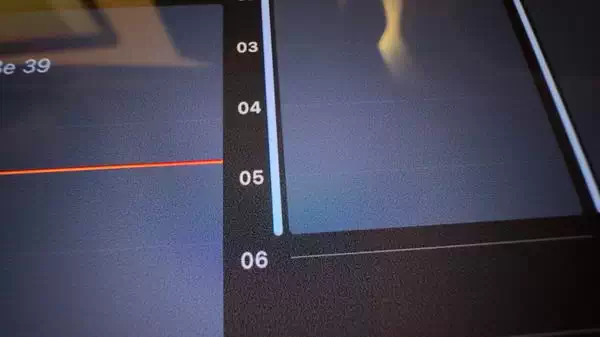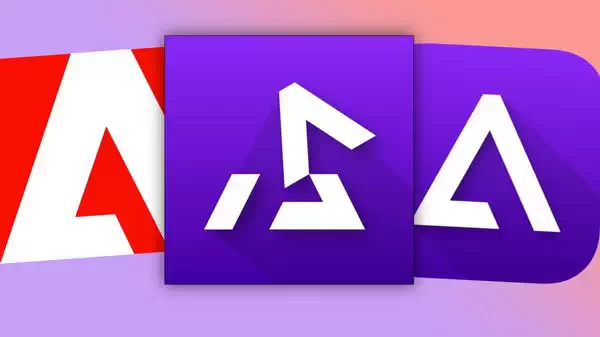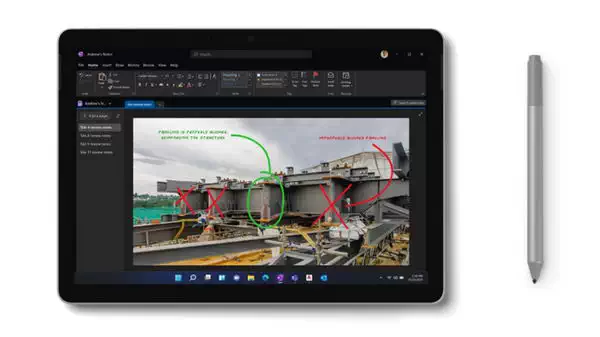小编今天碰到了个Word问题,大概有20几行的文字需要将其重新排版成同一行,度娘了半天只找到WPS的文字重排/段落重排,果然WPS还是很符合国人使用的,那这里就给大家再推荐一下WPS 2019 邮政企业专业版 纯净带宏版。但是小编这台笔记本电脑装的却是Word,就没找到这两个功能菜单,怎么办?放心,这篇文章就是给大家介绍用Word来实现多行文字及段落排版成同一行的,咱们接着往下看。
如何用Word将多行文字及段落排版成同一行
先给大家看一下多行文字是这样的:
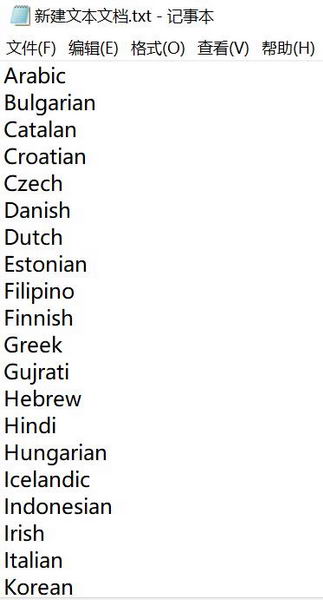
如果不用这个方法平常我们需要一行一行的手动编辑,真是要累死,那么用接下来就是见证奇迹的时刻:
1. 将所有行都复制粘贴到Word;
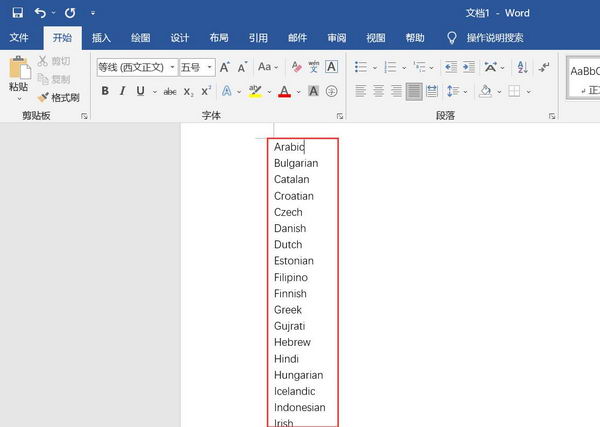
2. 接下来重要的来咯,按Ctrl+H打开替换功能:
1)在查找内容里填入“^p”;
2)在替换为里填入“;”号,这个根据个人而定,这里因为我想把每个词用分号隔开;
3)然后点“全部替换”。
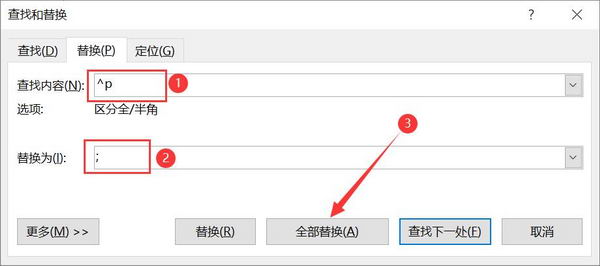
3. 然后我们就能看到想要的结果咯:
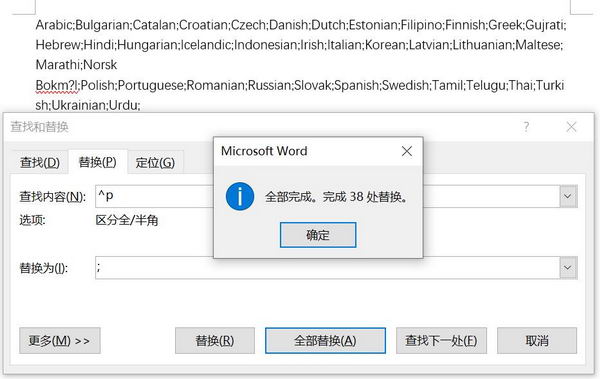
ok,本教程到此结束,希望可以帮助到大家,再见!